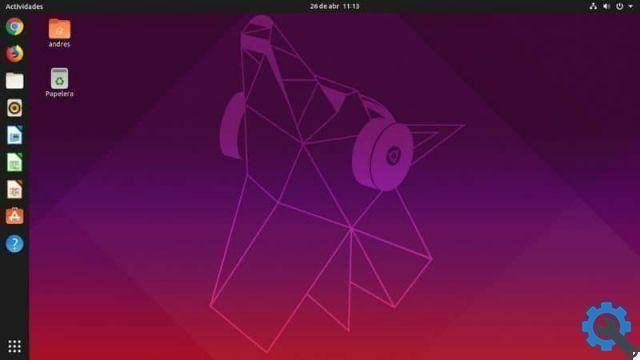Lors de l'utilisation d'un ordinateur, le Personnalisation c'est un élément important de l'expérience de tout utilisateur dans tout type de système d'exploitation. Cela couvre tout ce que l'utilisateur peut voir, couvrant non seulement l'apparence de certains programmes ou l'arrière-plan, mais également les dossiers.
Le fait qu'un utilisateur modifie l'apparence de certains dossiers rend le processus d'identification d'un dossier extrêmement simple, même si la couleur de l'un d'eux est modifiée, étant un moyen assez efficace pour mettre en évidence l'emplacement de certains fichiers.
Lorsque la douleur d'un dossier est modifiée, nous obtenons un excellent moyen de créer un repère visuel grâce auquel nous pouvons rapidement identifier un dossier avec un contenu spécifique.
Cependant, ce n'est pas quelque chose qui peut généralement être fait n'importe où OS, comme dans toutes les versions d'Ubuntu, mais il est possible d'effectuer le processus de changement de couleur si on le souhaite via un outil particulier.
Si nous voulons changer la couleur de n'importe quel dossier que nous voulons, nous devons recourir à un programme appelé Folder Color, qui vous permettra de changer la couleur de n'importe quel dossier que nous voulons chez notre utilisateur. Et surtout, vous pouvez non seulement changer la couleur d'un seul dossier, mais de tous les dossiers comme bon nous semble.
De plus, vous pouvez également décorer les dossiers avec une sorte d'emblème, pour rendre le processus d'identification beaucoup plus facile, sans oublier que son code source est complètement public, qui vous permet de le télécharger non seulement pour Ubuntu, mais aussi pour Arch, LiuxMint, etc. Donc, si vous êtes intéressé à obtenir Dossier Coloriez-le et utilisez-le, jetez un œil à ce que vous devez savoir ci-dessous.

Installation de Folder Color sur votre système
Folder Color est extrêmement facile à télécharger directement sur votre ordinateur, puisque vous n'avez besoin que d'une fenêtre de terminal pour le faire sans trop de détours, pour cela vous faites ceci :
- Tout d'abord, ouvrez une fenêtre de terminal en appuyant sur i savourez Alt + Ctrl + T et tapez la ligne suivante qui suivra la touche Entrée : sudo aptinstall folder-color.
- Vous pourrez alors voir que les packs de données seront téléchargés et on vous indiquera l'espace qu'ils occuperont, alors continuez en appuyant sur le bouton «S».
- Maintenant, il ne vous reste plus qu'à attendre que tout soit téléchargé et installé correctement, mais ne vous inquiétez pas car la fenêtre vous avertira lorsque le processus sera prêt et une fois prêt vous devrez redémarrer Nautilus avec la ligne de code suivante " nautilo – q " .

Utilisation de la couleur du dossier dans Nautilus
Une fois que vous avez téléchargé avec succès Folder Color, vous pouvez commencer à utiliser Folder Color comme bon vous semble, ce que nous pouvons faire en allant dans n'importe quel dossier que nous voulons modifier et en cliquant dessus avec le bouton droit et en allant à la nouvelle option que nous verrons de "Charte de couleurs " .
Dans cette même option, nous pouvons voir toutes sortes de couleurs prédéfinies afin que nous puissions en mettre une nouvelle dans le dossier et en cliquant sur n'importe laquelle, nous changerons immédiatement la couleur, mais si la couleur que nous voulons n'est pas présente, nous il faut cliquer sur " Personnalisé ”Pour trouver la couleur indiquée.
En revanche, si vous souhaitez ajouter un emblème à un dossier spécifique, vous devrez faire un clic droit sur le dossier et aller dans le menu " Dossier couleur "Et puis dans la rubrique" catégorie « Nous verrons certains des emblèmes que nous pouvons donner à un dossier, et cliquer sur l'un d'eux ajoutera une petite icône à un dossier.